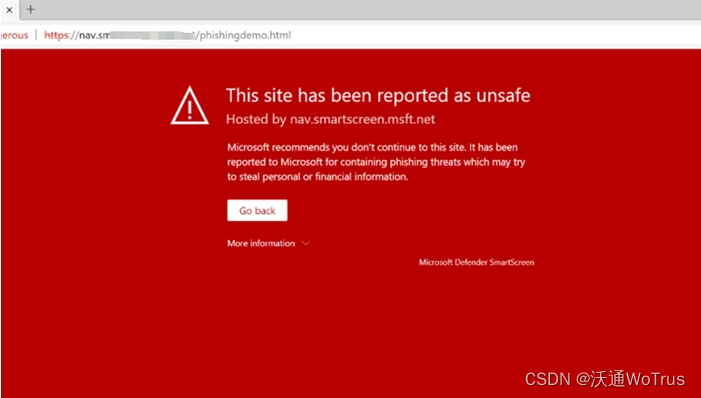文章目录
-
- 一、Docker的数据管理
- 二、端口映射
- 三、容器互联
- 四、Docker镜像的创建
-
- 1、基于现有镜像创建
- 2、基于本地模板创建
- 3、基于dockerfile创建
-
- 3.1 联合文件系统(UnionFS)
- 3.2 镜像加载原理
- 3.3 Dockerfile
- 3.4 Dockerfile操作常用的指令
-
- 3.4.1 FROM 镜像
- 3.4.2 MAINTAINER 名字
- 3.4.3 RUN 命令
- 3.4.4 ENTRYPOINT ["要运行的程序","参数1","参数2"]
- 3.4.5 CMD ["要运行的程序","参数1","参数2"]
- 3.4.6 EXPOSE 端口号
- 3.4.7 ENV 环境变量 变量值
- 3.4.8 ADD 源文件/目录 目标文件/目录
- 3.4.9 COPY 源文件/目录 目标文件/目录
- 3.4.10 VOLUME ["目录"]
- 3.4.11 USER 用户名/UID
- 3.4.12 WORKDIR 路径
- 3.4.13 ONBUILD 命令
- 3.4.14 HEALTHCHECK
- 3.5 编写Dockerfile格式
- 3.6 Dockerfile举例-httpd
- 总结
一、Docker的数据管理
- 管理Docker容器中数据主要有两种方式:数据卷(Data Volumes)和数据卷容器(Data Volumes Containers)。
1、数据卷
1.1 数据卷定义
- 数据卷是一个供容器使用的特殊目录,位于容器中。可将宿主机的目录挂载到数据卷上,对数据卷的修改操作立刻可见,并且更新数据不会影响镜像,从而实现数据在宿主机与容器之间的迁移。数据卷的使用类似于Linux下对目录进行的mount操作。
1.2 数据卷配置
宿主机目录/var/www挂载到容器中的/test。
注意:宿主机本地目录的路径必须是使用绝对路径。如果路径不存在,Docker会自动创建相应的路径。
cd /var/www/
#切换目录
docker run -v /var/www:/test --name luck01 -it centos:7 /bin/bash
#创建容器,并将主机上的 /var/www 目录挂载到容器内的 /test 目录
echo "this is luck01" > /test/xx01.txt
#在luck01容器内写入文件
cat /test/xx01.txt
#查看文件内容
exit
#退出
cat xx01.txt
#在主机上查看新建的文件
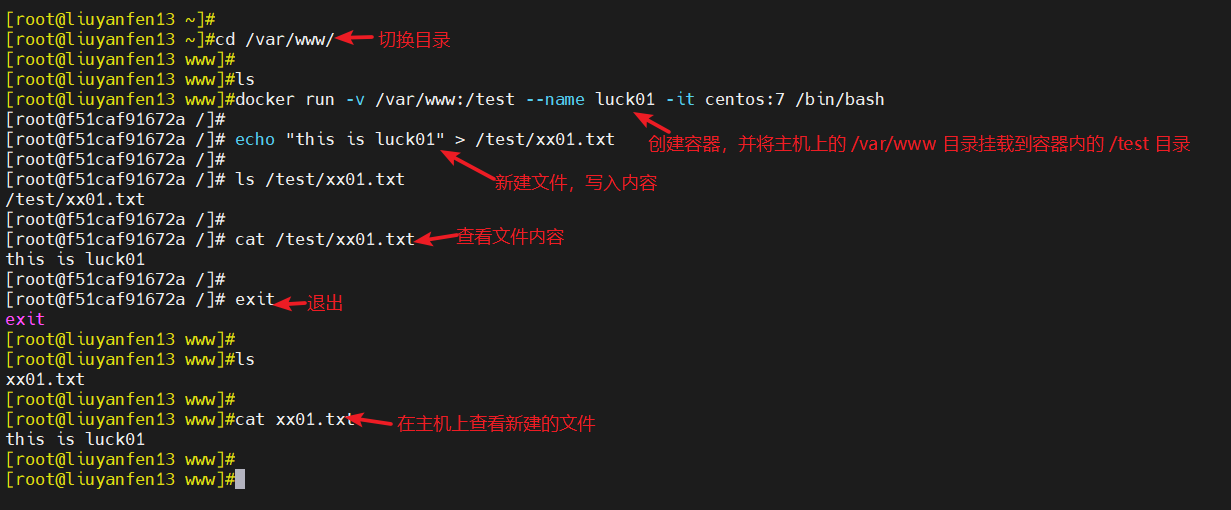
2、数据卷容器
- 如果需要在容器之间共享一些数据,最简单的方法就是使用数据卷容器。数据卷容器是一个普通的容器,专门提供数据卷给其他容器挂载使用。
2.1 创建数据卷容器
docker run --name luck02 -v /test -v /test02 -it centos:7 /bin/bash
#创建数据卷容器luck02
ls
#查看列表
echo "this is test" > /test/xx01.txt
#文件写入内容
echo "this is test02" > /test02/xx02.txt
#文件写入内容
cat /test/xx01.txt
#查看文件内容
cat /test02/xx02.txt
#查看文件内容
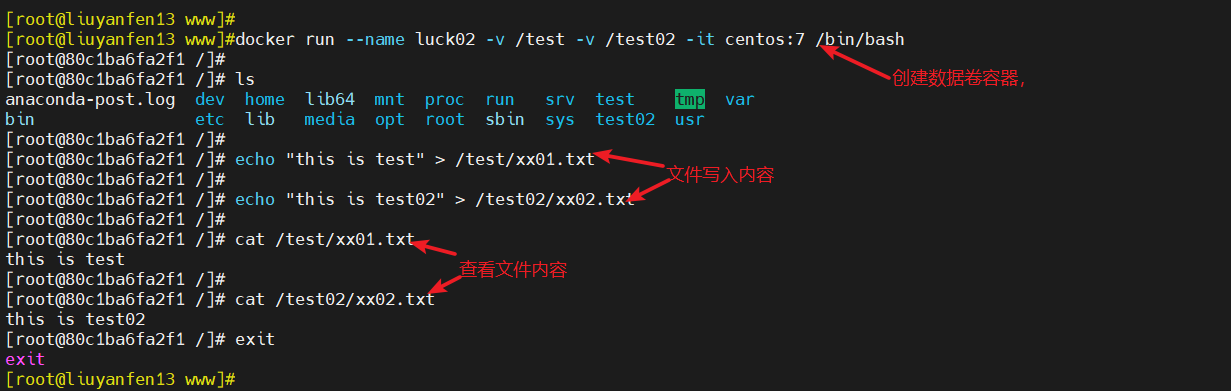
2.2 使用–volume-from来挂载luck02
docker run -it --volumes-from luck02 --name luck03 centos:7 /bin/bash
#创建一个新的容器(luck03),并且这个新容器会继承另一个已存在容器(luck02)的卷
ls
#查看列表
cat /test/xx01.txt
#查看文件内容
cat /test02/xx02.txt
#查看文件内容

二、端口映射
- 在启动容器的时候,如果不指定对应的端口,在容器外是无法通过网络来来访问容器内的服务。端口映射机制将容器内的服务提供给外部网络访问,实际上就是将宿主机的端口映射到容器中,使得外部网络访问宿主机的端口便可访问容器内的服务。
docker run -d --name luck -P nginx
#创建容器,随机映射端口
docker run -d --name test -p 1128:80 nginx
#创建容器,指定映射端口为1128
#curl测试
curl 192.168.10.13:1128
#或者使用真机访问
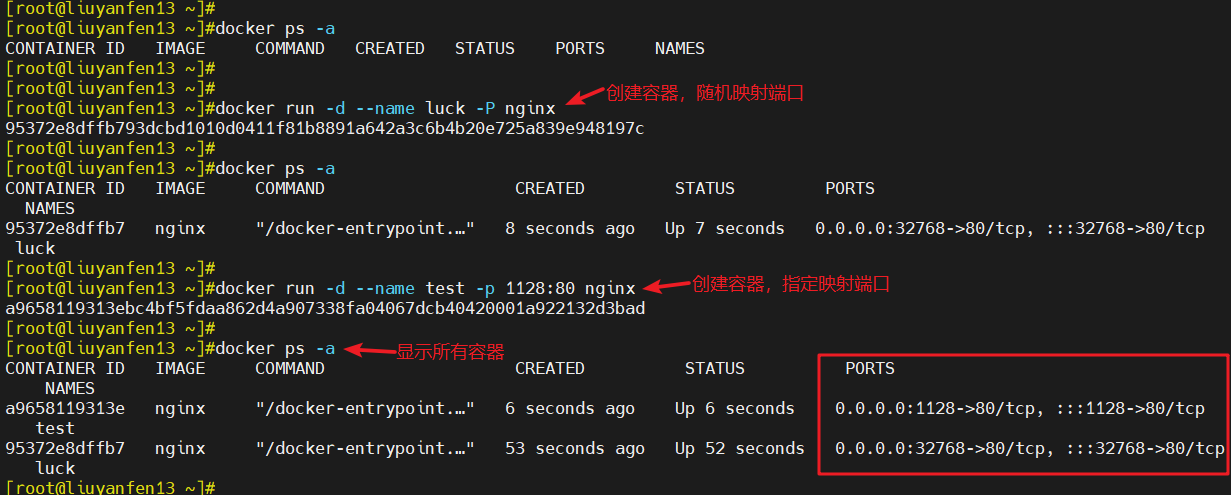
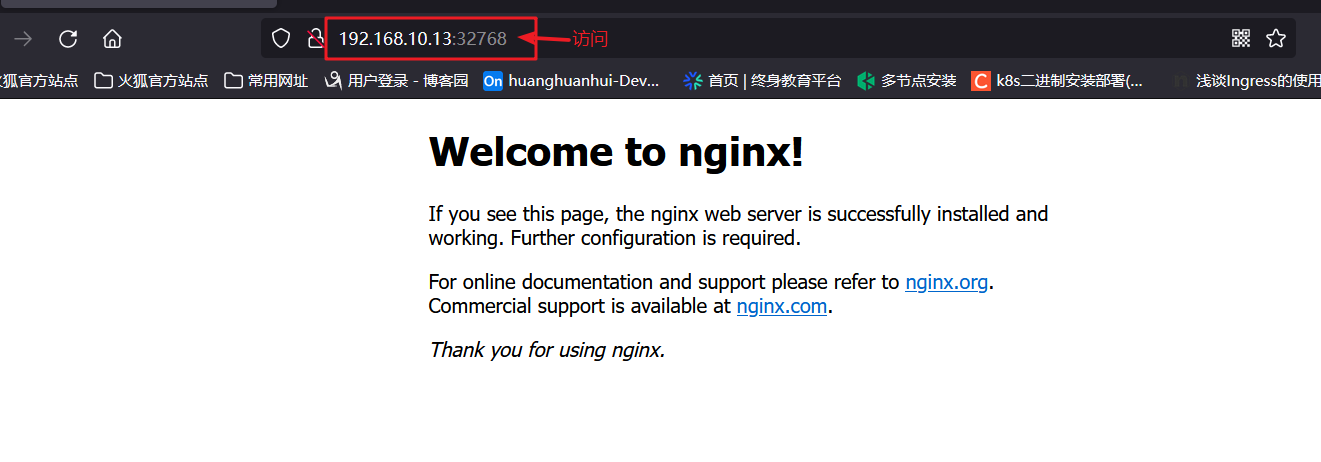
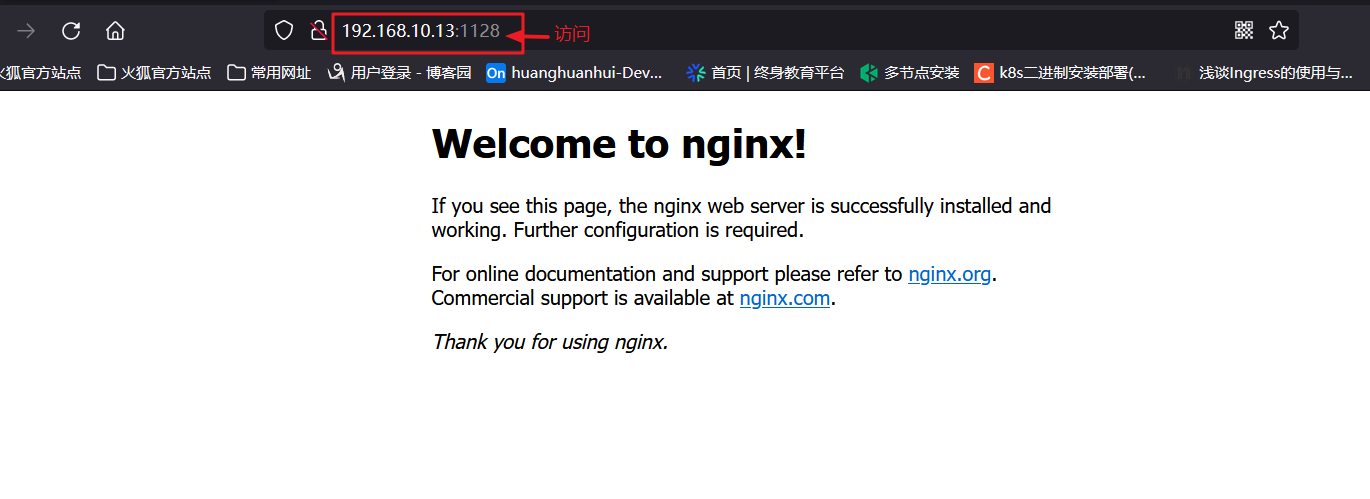
三、容器互联
容器互联是通过容器的名称在容器间建立一条专门的网络通信隧道。简单点说,就是会在源容器和接收容器之间建立一条隧道,接收容器可以看到源容器指定的信息。
1、创建容器互联
docker run -itd -P --name luck01 centos:7 /bin/bash
#创建容器,随机映射端口
docker run -itd -P --name luck02 --link luck01:xxxx centos:7 /bin/bash
#创建容器,随机映射端口,并与容器luck01互联
#--link luck01:xxxx 指定互联容器名为luck01,别名为xxxx
docker ps -a
#显示所有容器
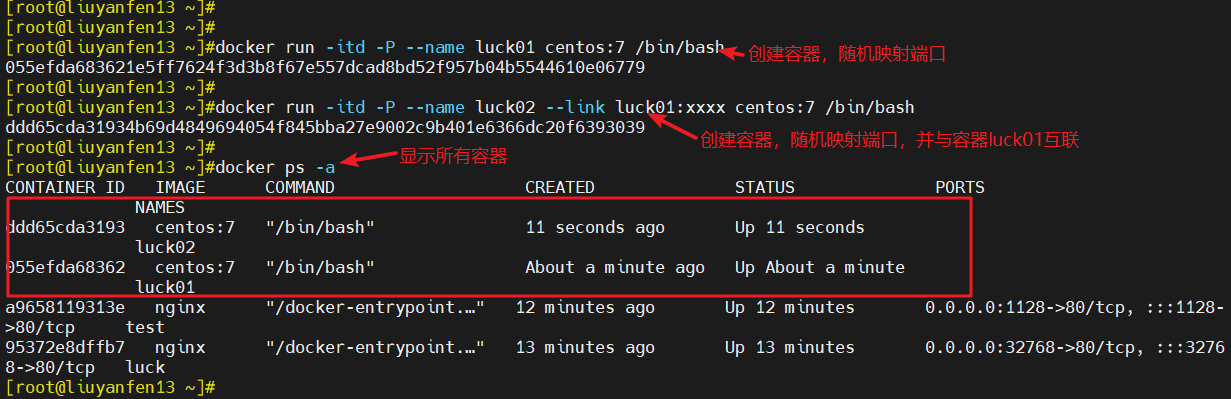
2、进入luck02测试(ping 容器名/别名)
docker exec -it luck02 /bin/bash
#进入luck02容器测试
ping luck01
ping xxxx
#都可以ping通
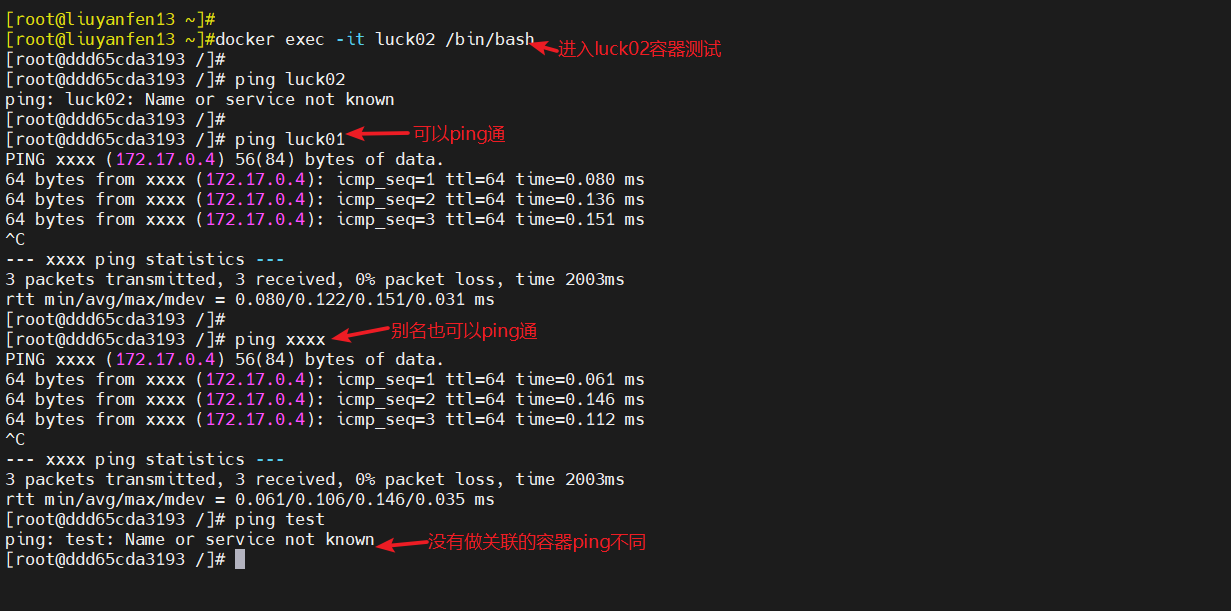
四、Docker镜像的创建
- 创建镜像有三种方法,分别为基于已有镜像创建、基于本地模板创建以及基于Dockerfile创建。
1、基于现有镜像创建
1.1 首先启动一个镜像,在容器里做修改
docker images
#显示镜像信息
docker create -it --name xxxx centos:7 /bin/bash
#创建容器
docker ps -a
#显示所有容器信息
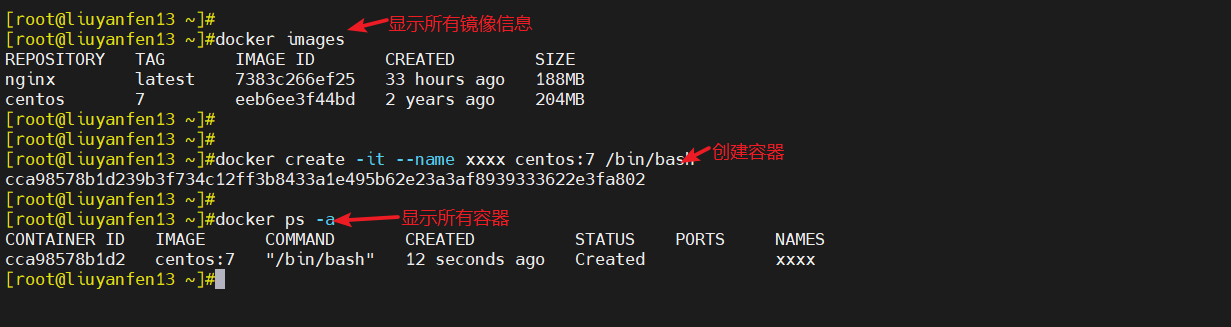
1.2 然后将修改后的容器提交为新的镜像,需要使用该容器的ID号或容器名称创建新镜像
docker commit -m "new" -a "centos" xxxx centos:test
#根据容器修改,创建一个新的镜像
commit常用选项:
-m:说明信息
-a:作者信息
-p:生成过程中停止容器的运行
docker images
#显示镜像所有信息

2、基于本地模板创建
- 通过导入操作系统模板文件可以生成镜像,模板可以从OPENVZ开源项目下载,下载地址为http://openvz.org/Download/template/precreated
wget http://download.openvz.org/template/precreated/debian-7.0-x86-minimal.tar.gz
#下载模板
#或者将需要的软件包debian-7.0-x86-minimal.tar.gz上传
cat debian-7.0-x86-minimal.tar.gz | docker import - debian:xxxx
#导入为镜像
docker imagesll
#显示镜像所有信息
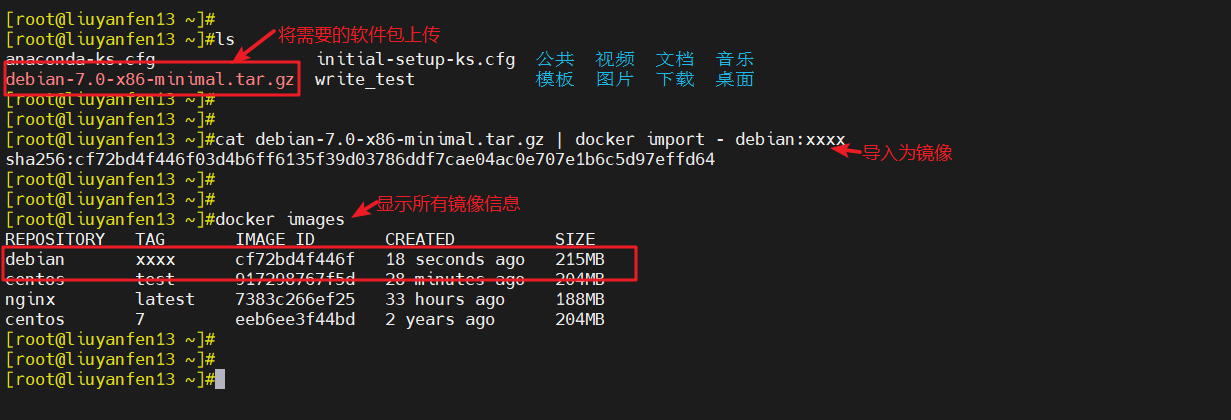
2.1 补充:URL下载方式
方法一:
- wget 下载路径 -O 保存路径
方法二:
- curl -L 下载路径 -o 保存路径
2.2 补充:载入选项
- 通过docker save保存的镜像,使用docker load加载入docker
- 通过docker export保存的镜像,使用docker export加载入docker
3、基于dockerfile创建
3.1 联合文件系统(UnionFS)
UnionFS(联合文件系统):Union文件系统(UnionFS)是一种分层、轻量级并且高性能的文件系统,它支持对文件系统的修改作为一次提交来一层层的叠加,同时可以将不同目录挂载到同一个虚拟文件系统下。AUFS、OverlayFS及Devicemapper都是一种UnionFS。
Union文件系统是Docker镜像的基础。镜像可以通过分层来进行集成,基于基础镜像(没有父镜像),可以制作各种具体的应用镜像。
特性:一次同时加载多个文件系统,但从外面看起来,只能看到一个文件系统,联合加载会把各层文件系统叠加起来,这样最终的文件系统还会包含所有底层的文件和目录。
我们下载的时候看到的一层层的就是联合文件系统。
3.2 镜像加载原理
3.2.1 bootfs
- Docker的镜像实际上由一层一层的文件系统组成,这种层级的文件系统就是UnionFS。
- bootfs主要包含bootloader和kernel,bootloader主要是引导加载kernel,Linux刚启动时会加载bootfs文件系统。
- 在Docker镜像的最底层是bootfs,这一层与我们典型的Linux/Unix系统是一样的,包含boot加载完成之后整个内核就都在内存中了,此时内存的使用权已由bootfs转交给内核,此时系统也会卸载bootfs。
3.2.2 rootfs
- rootfs,在bootfs之上。包含的就是典型Linux系统中的/dev,/proc,/etc等标准目录和文件。rootfs就是各种不同的操作系统的发行版,比如Ubuntu,Centos等等。
- 我们可以理解成一开始内核里什么都没有,操作一个命令下载debian,这是就会在内核上面加了一层基础镜像;再安装一个emacs,会在基础镜像上叠加一层image;接着再安装一个apache,又会在images上面再叠加一层image。最后他们看起来就像一个文件系统即容器的rootfs。在Docker的体系里把这些rootfs叫做Docker的镜像。但是,此时的每一层rootfs都是read-only的,我们此时还不能对其进行操作。当我们创建一个容器,也就是将Docker镜像进行实例化,系统会在一层或是多层read-only的rootfs之上分配一层空的read-write的rootfs。
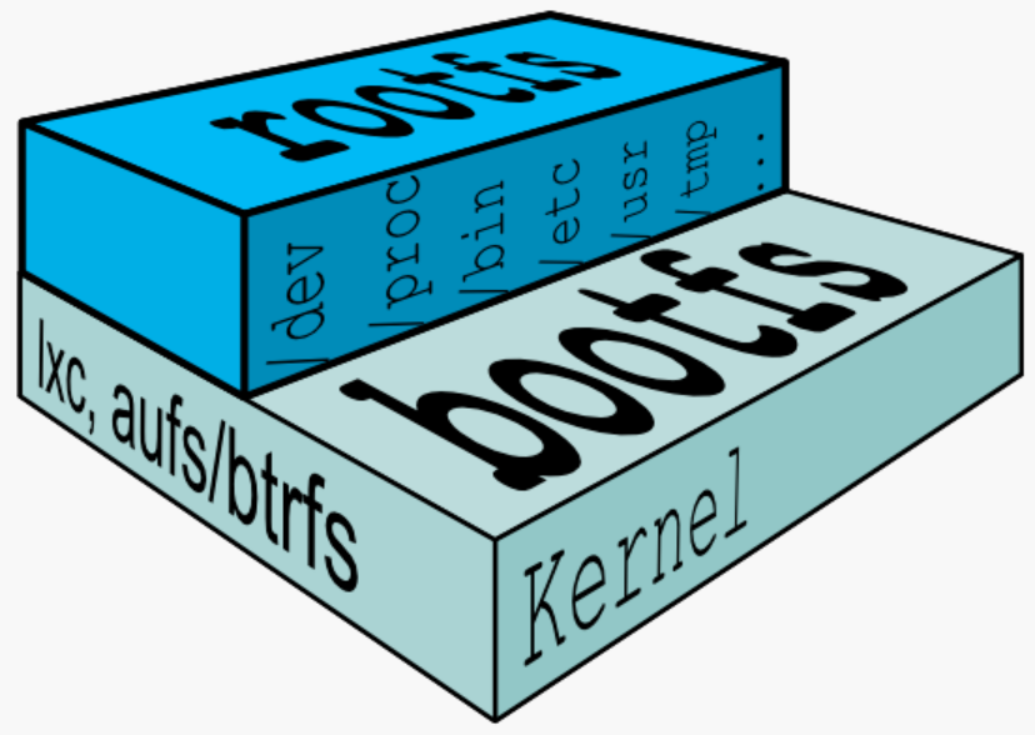
- bootfs引导加载宿主机的内核,所有镜像运行的容器都会共享宿主机内核,
- 在内核之上加了一层基础镜像,提供linux目录文件等运行环境,这一层为镜像的初始化rootfs
3.2.3 Docker的轻量化原因
- 因为对于精简的OS,rootfs可以很小,只需要包含最基本的命令、工具和程序库就可以了,因为底层直接用宿主机的kernel,自己只需要提供rootfs就可以了,由此可见对于不同的linux发行版,bootfs基本是一致的,rootfs会有差别,因此不同的发行版可以公用bootfs。
3.3 Dockerfile
3.3.1 Dockerfile定义
- Docker镜像是一个特殊的文件系统,除了提供容器运行时所需的程序、库、资源、配置等文件外,还包含了一些为运行准备的一些配置参数(如匿名卷、环境变量、用户等)。镜像不包含任何动态数据,其内容在构建之后也不会被改变。
- 镜像的定期实际上就是定期每一层所添加的配置、文件。如果我们可以把每一层修改、安装、构建、操作的命令都写入一个脚本,用这个脚本来构建、定制镜像,那么镜像构建透明性的问题、体积的问题就都会解决。这个脚本就是Dockerfile。
- Dockerfile是一个文本文件,其内包含了一条条的指令(Instruction),每一条指令构建一层,因此每一条执行的内容,就是描述该层应当如何构建。有了Dockerfile,当我们需要定制自己额外的需求时,只需在Dockerfile上添加或者修改指令,重新生成image即可,省去了敲命令的麻烦。
- 除了手动生成Docker镜像之外,可以使用Dockerfile自动生成镜像。Dockerfile是由多条的指令组成的文件,其中每条指定对应Linux中的一条命令,Docker程序将读取Dockerfile中的指令生成指定镜像。
3.3.2 Docker镜像结构的分层
- 镜像不是一个单一的文件,而是有多层构成。容器其实是在镜像的最上面加了一层读写层,在运行容器里做的任何文件改动,都会写到这个读写层。如果删除了容器,也就删除了其最上面的读写层,文件改动也就丢失了。Docker使用存储驱动管理镜像每层内容及可读写层的容器层。
- Dockerfile中的每个指令都会创建一个新的镜像层;
- 镜像层将被缓存和复用;
- 当Dockerfile的指令修改了,复制的文件变化了,或者构建镜像时指定的变量不同了,对应的镜像层缓存就会失效;
- 某一层的镜像缓存失效,它之后的镜像层缓存都会失效;
- 镜像层是不可变的,如果在某一层中添加一个文件,然后在下一层中删除它,则镜像中依然会包含该文件,只是这个文件在Docker容器中不可见了。
3.4 Dockerfile操作常用的指令
3.4.1 FROM 镜像
- 指定新镜像所基于的基础镜像,第一条指令必须为FROM指令,每创建一个镜像就需要一条FROM指令。
3.4.2 MAINTAINER 名字
- 说明新镜像的维护人信息
3.4.3 RUN 命令
- 在所基于的镜像上执行命令,并提交到新的镜像中
- RUN命令优先级高于ENTRYPOINT
3.4.4 ENTRYPOINT [“要运行的程序”,“参数1”,“参数2”]
- 设定容器启动时第一个运行的命令机器参数。
- 可以通过使用命令docker run --entrypoint来覆盖镜像中的ENTRYPOINT指令的内容。
- ENTRYPOINT命令优先级高于CMD
3.4.5 CMD [“要运行的程序”,“参数1”,“参数2”]
- 上面的是exec形式,shell形式:CMD 命令 参数1 参数2
- 启动容器时默认执行的命令或者脚本,Dockerfile只能有一条CMD命令。如果指定多条命令,只执行最后一条命令,可使用;或&&。
- 如果在docker run 时制定了命令或者镜像中有ENTRYPOINT,那么CMD就会被覆盖。
- CMD可以为ENTRYPOINT指令提供默认参数。
3.4.6 EXPOSE 端口号
- 指定新镜像加载到Docker时要开启的端口
3.4.7 ENV 环境变量 变量值
- 设置一个环境变量的值,会被后面的RUN使用
3.4.8 ADD 源文件/目录 目标文件/目录
将源文件复制到镜像中,源文件要与Dockerfile位于相同目录中,或者是一个URL
有如下注意事项:
- 如果原路径是个文件,且目标路径是以 / 结尾,则docker会把目标路径当做一个目录,会把源文件拷贝到该目录下。如果目标路径不存在,则会自动创建目标路径。
- 如果源路径是个文件,且目标路径不是以 / 结尾,则docker会把目标路径当作一个文件。
- 如果目标路径不存在,会以目标路径为名创建一个文件,内容同源文件;
- 如果目标文件是个存在的文件,会用源文件覆盖它,当然只是内容覆盖,文件名还是目标文件名。
- 如果目标文件实际是个存在的目录,则会源文件拷贝到该目录下。注意,这种情况下,最好显示的以 / 结尾,以避免混淆。
- 如果源路径是个目录,且目标路径不存在,则docker会自动以目标路径创建一个目录,把源路径目录下的文件拷贝进来。
如果目标路径是个已经存在的目录,则docker会把源路径目录下的文件拷贝到该目录下。 - 如果源文件是个归档文件(压缩文件),则docker会自动帮解压。
URL下载和解压特性不能一起使用。任何压缩文件通过URL拷贝,都不会自动解压。
3.4.9 COPY 源文件/目录 目标文件/目录
- 只复制本地主机上的文件/目录复制到目标地点,源文件/目录要与Dockerfile在相同的目录中。
3.4.10 VOLUME [“目录”]
- 在容器中创建一个挂载点
3.4.11 USER 用户名/UID
- 指定运行容器时的用户
3.4.12 WORKDIR 路径
- 为后续的RUN、CMD、ENTRYPOINT指定工作目录
3.4.13 ONBUILD 命令
- 指定所生成的镜像作为一个基础镜像时所要运行的命令。
- 当在一个Dockerfile文件中加上ONBUILD指令,该指令对利用该Dockerfile构建镜像(比如为A镜像)不会产生实质性影响。
- 但是当编写一个新的Dockerfile文件来基于A镜像构建一个镜像(比如为B镜像)时,这时构建A镜像的Dockerfile文件中的ONBUILD指令就生效了,在构建B镜像的过程中,首先会执行ONBUILD指令指定的指令,然后才会执行其他指令。
- ONBUILD rm -rf /*:基于A镜像创建的B镜像不能使用
3.4.14 HEALTHCHECK
- 健康检查
3.5 编写Dockerfile格式
在编写Dockerfile时,有严格的格式需要遵循:
第一行必须使用FROM指令指明所基于的镜像名称;
之后使用MAINTAINER指令说明维护该镜像的用户信息;
然后是镜像操作相关指令,如RUN指令。每运行一条指令,都会给基础镜像添加新的一层;
最后使用CMD指令指定启动容器时要运行的命令操作。
3.6 Dockerfile举例-httpd
3.6.1 建立工作目录
mkdir /opt/httpd
#新建目录
cd /opt/httpd/
#切换目录
vim Dockerfile
FROM centos:7
#基于centos:7的基础镜像
MAINTAINER this is apache image <test>
#定义镜像的用户信息
RUN yum install -y httpd
#镜像操作指令安装apche软件
EXPOSE 80
#开启80端口
ADD index.html /var/www/html/index.html
#复制网站首页文件
##前台启动方法一(需准备执行脚本)
ADD run.sh /run.sh
#将执行脚本复制到镜像中
RUN chmod 755 /run.sh
CMD ["/run.sh"]
#启动容器时执行脚本
##前台启动方法二(无需其他脚本)
ENTRYPOINT ["/usr/sbin/apachectl"]
CMD ["-D","FOREGROUND"]
#前台启动apache,CMD为ENTRYPOINT传递参数
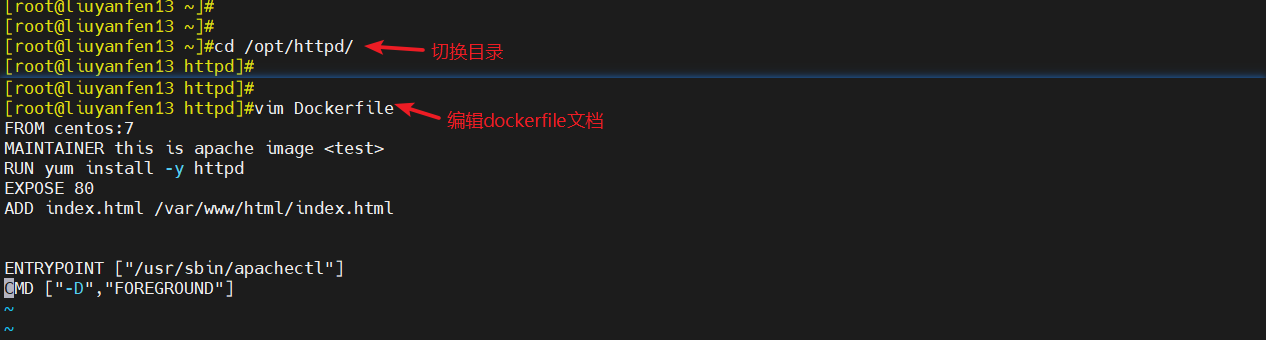
3.6.2 准备执行脚本(前台启动方法一)
vim run.sh
#!/bin/bash
rm -rf /run/httpd/*
#清理httpd的缓存
/usr/sbin/apachectl -D FOREGROUND
#指定为前台运行
#因为Docker容器仅在它的1号进程(PID为1)运行时,会保持运行。如果1号进程退出了,Docker容器也就退出了

3.6.3 准备网页页面
echo "this is apache" > index.html
#页面写入内容
ls
#查看目录列表

3.6.4 生成镜像
docker build -t httpd:centos .
#生成镜像,注意末尾加"."
docker images
#显示所有镜像信息
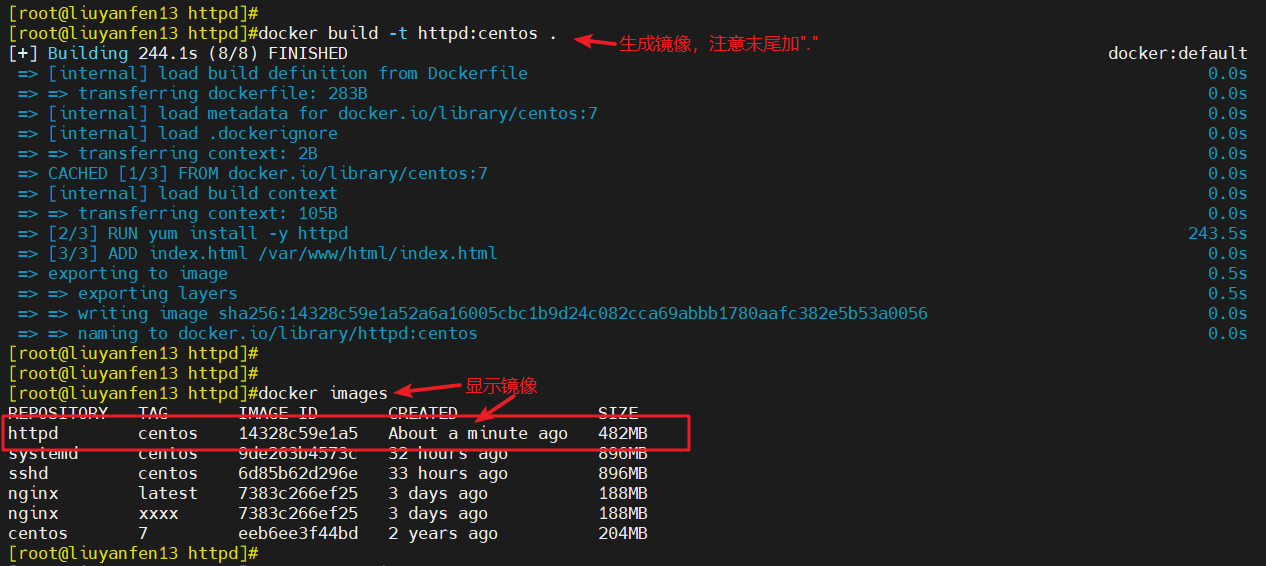
3.6.5 新镜像运行容器
docker run -itd --name httpd -p 1128:80 httpd:centos
#创建容器并指定映射端口
docker ps -a
#显示所有容器
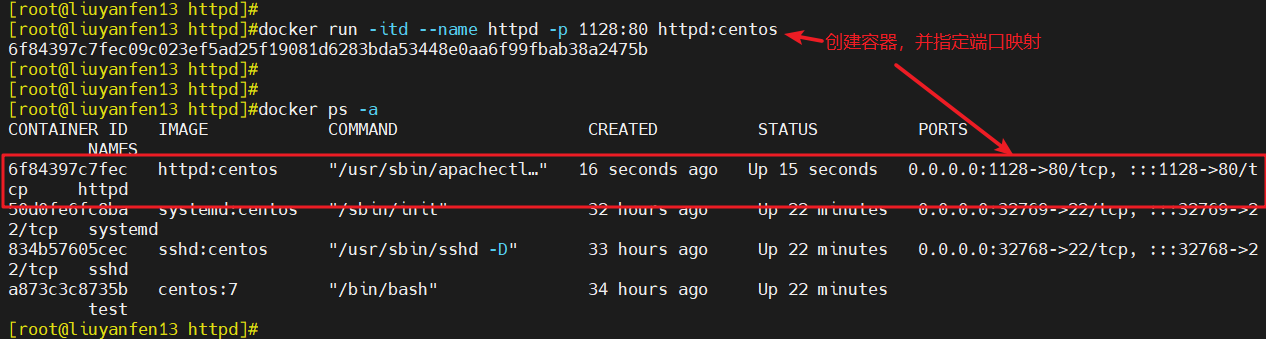
3.6.6 测试
curl 192.168.10.13:1128
#访问
#或者使用真机访问192.168.10.13:1128
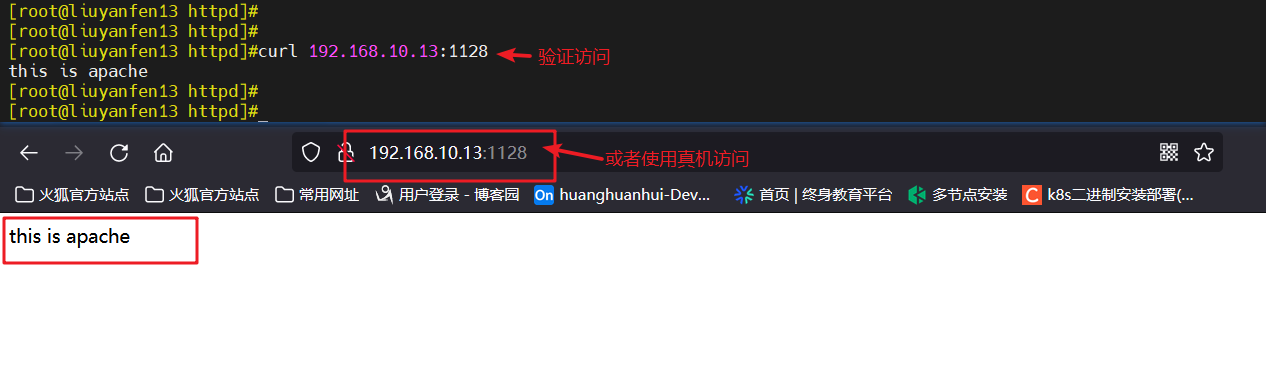
3.6.7 如果有网络报错提示
WARNING: IPv4 forwarding is disabled. Networking will not work.
解决方法:
echo 'net.ipv4.ip_forward = 1' >> /etc/sysctl.conf
#配置文件追加变量,将来自内部网络的流量转发到外部网络
sysctl -p
#刷新
systemctl restart network
#重启网卡
systemctl restart docker
#重启容器
总结
dockerfile 构建镜像的步骤
- 先用FROM指定基础镜像
- 再用MAINYINER 指定维护人信息
- 再用RUN ENTPYONT CMD EXPORT ADD ENV USER WORKDIR 等指令编写镜像过程
- 最后使用CMD 或 ENTPYONT 指令指定启动容器时执行的命令
CMD 与 ENTPYONT 区别
- 容器启动时执行命令的优先级
- docker run --entypont=命令 镜像 参数 选项 ----->
ENTPYONT [“命令”,“选项”,“参数”] ----->
- docker run 镜像 命令 选项 参数 -----> CMD [“命令”,“选项”,“参数”]
- 如果在同一个dockerfile 文件中同时存在 ENTPYONT 和 CMD 时,ENTPYONT 会覆盖 CMD 运行命令,CMD提供选项和参数
ADD 与 COPY 的区别
- 都可以复制本地文件/目录到镜像中
- ADD可以通过URL路径,将文件复制到镜像,还可以把压缩包进行解压后复制到镜像
- COPY 支持配合 --from= 选项 实现多个阶段构建
如何缩小dockerfile构建的镜像体积大小
- 尽可能减少指令的数量,比如将RUN的Linux命令进行合并
- 尽可能的使用最简洁的基础镜像
- 使用多阶段(多级)构建

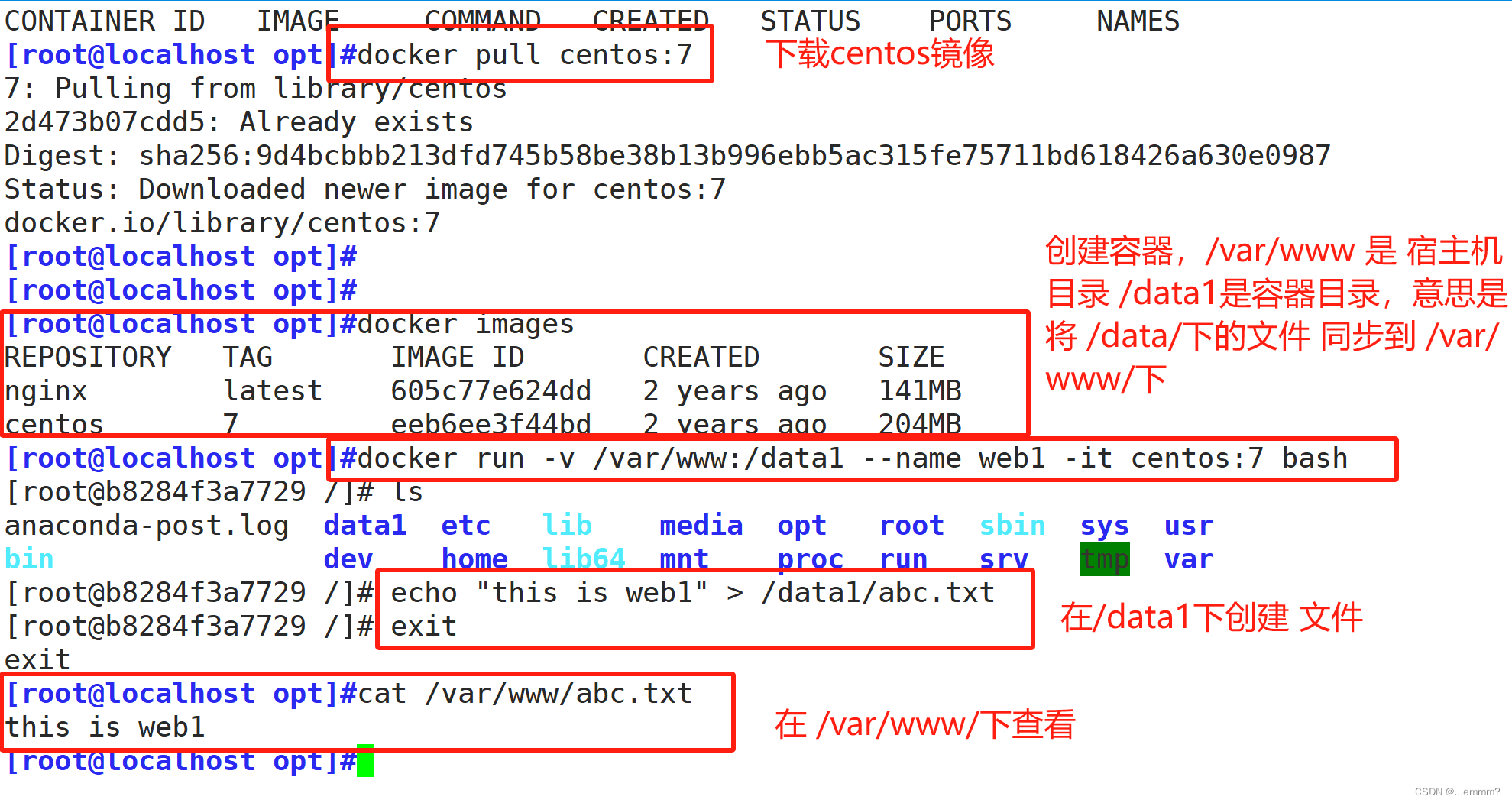























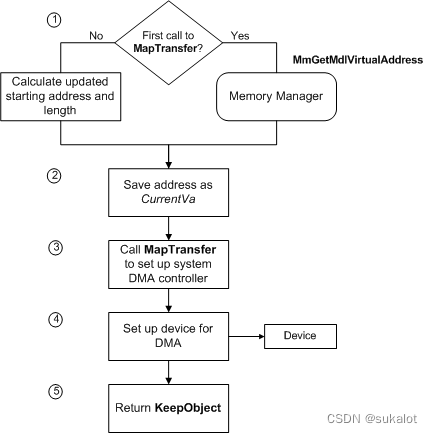

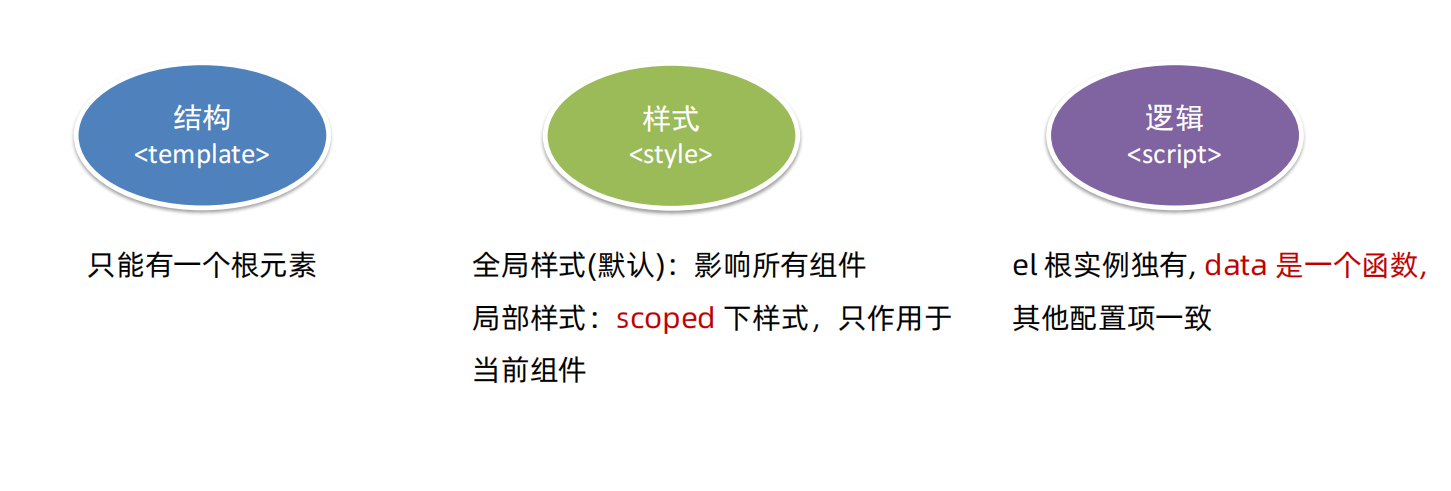
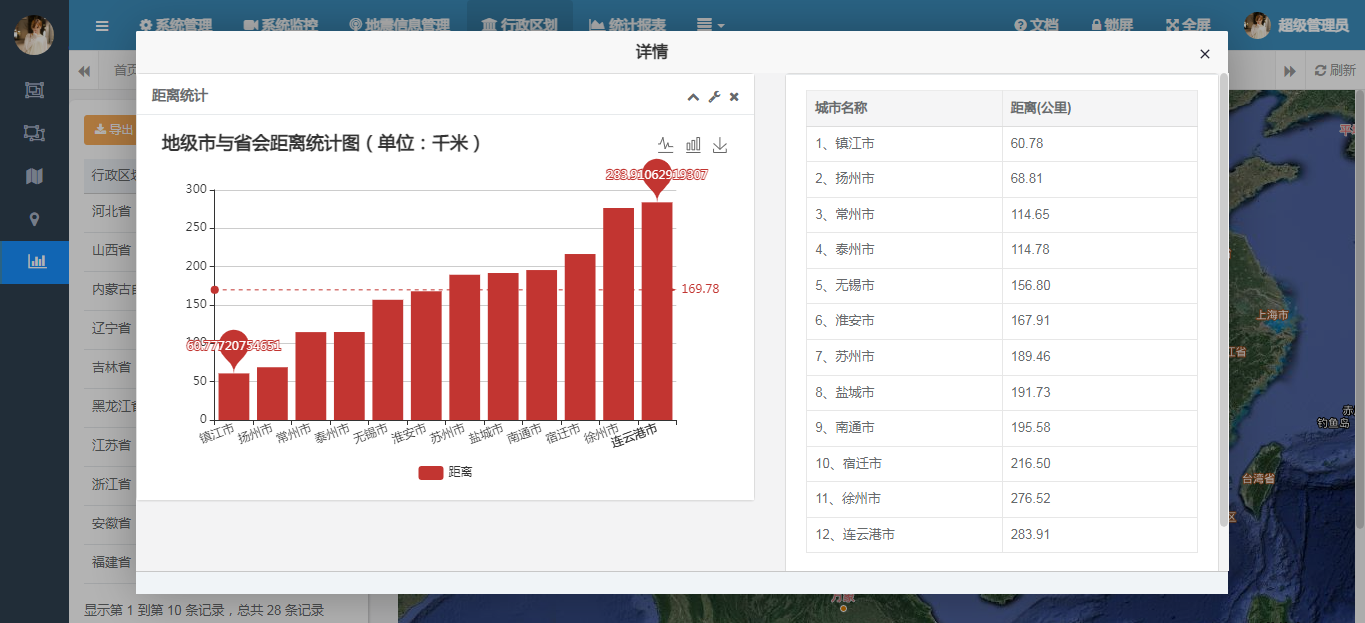

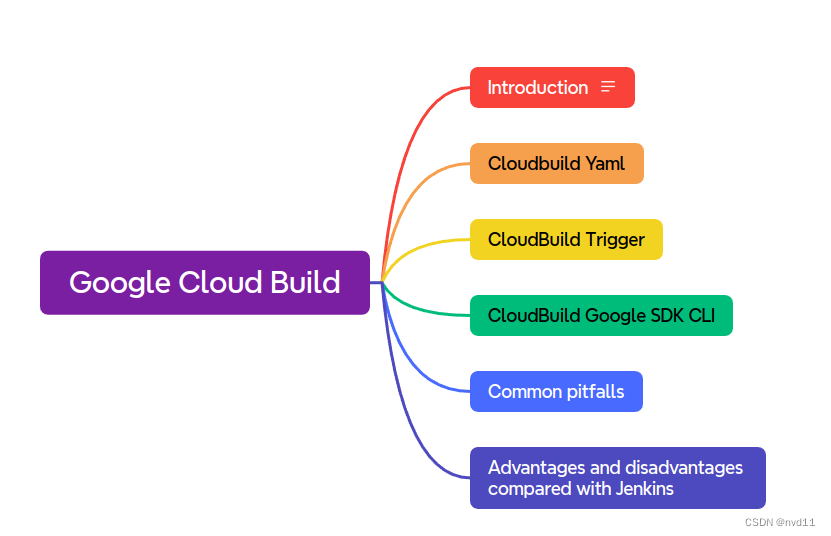
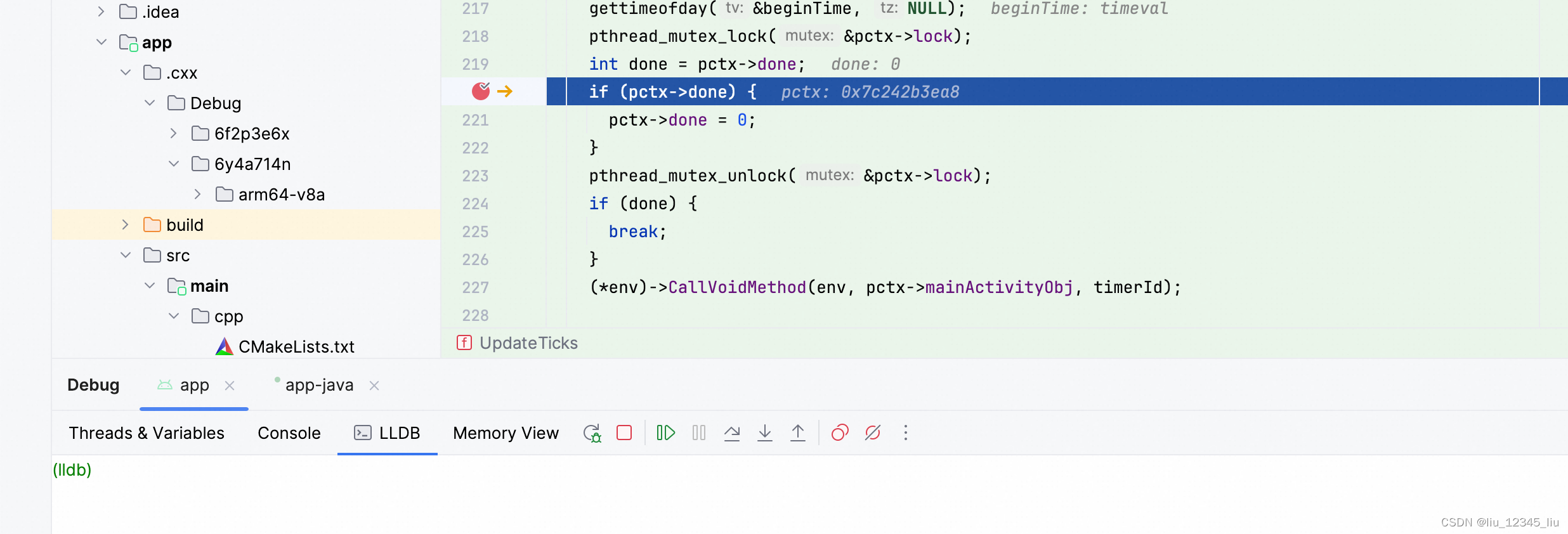
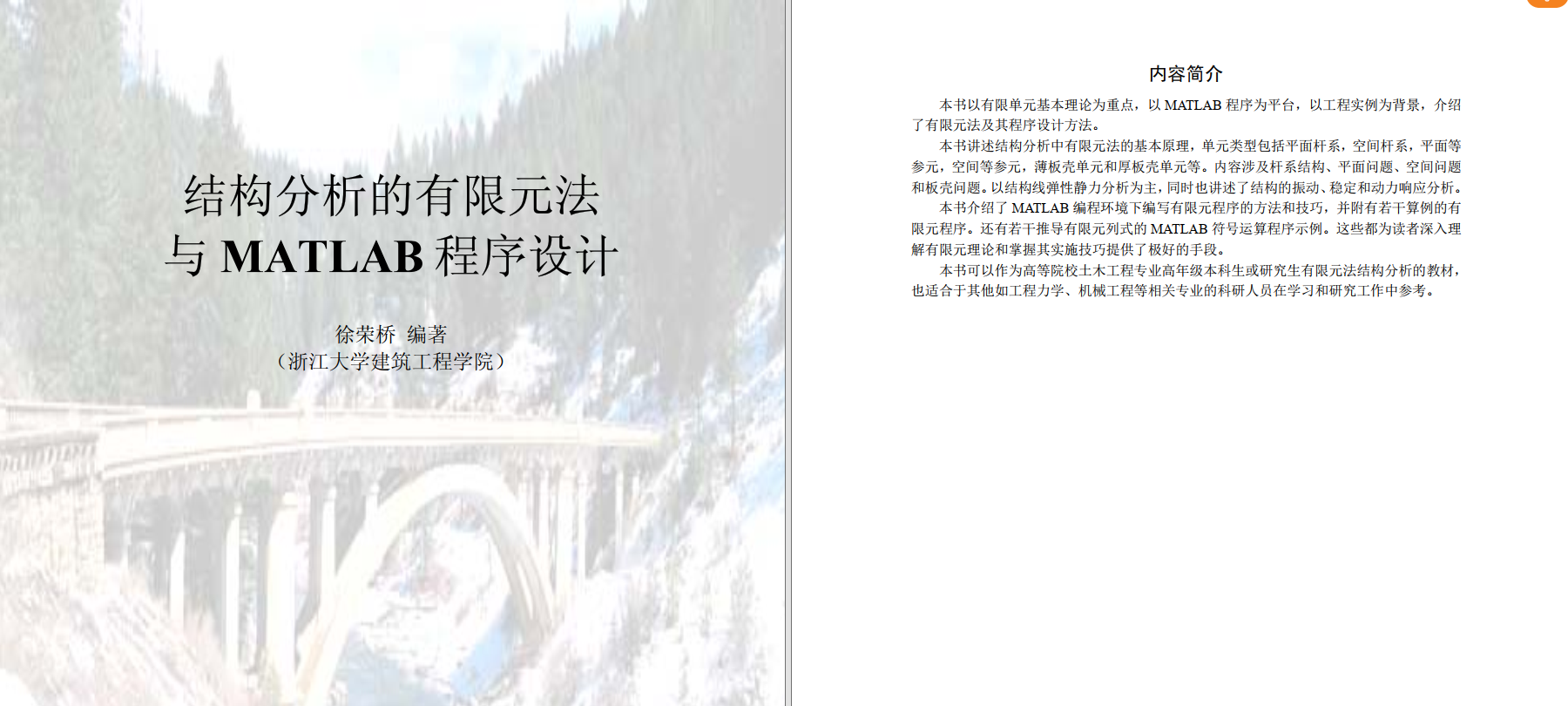
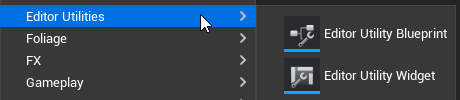


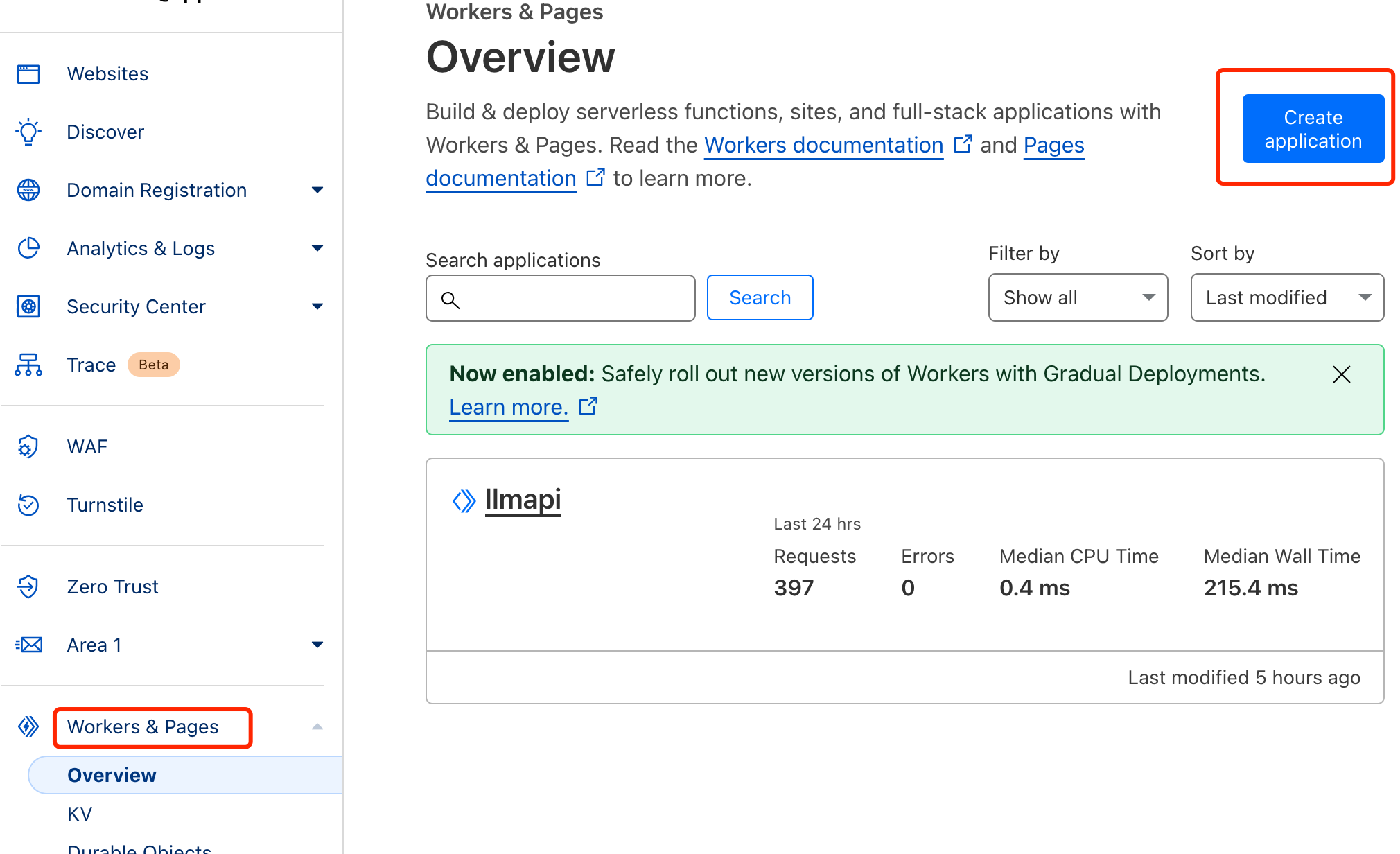
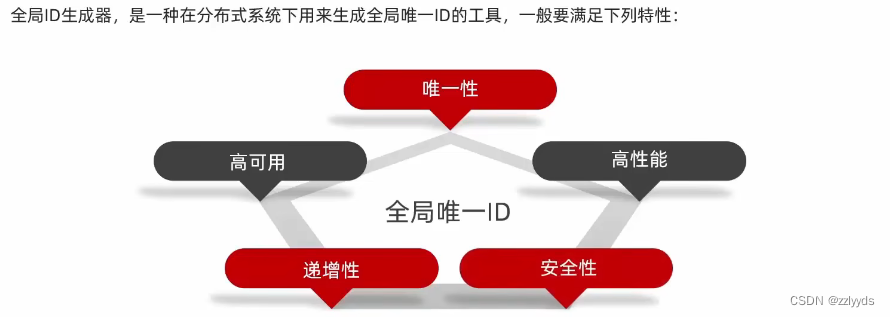





![[随记]Mac安装Docker及运行开源Penpot](https://img-blog.csdnimg.cn/direct/bb487d2e7fab40a480bb0f311d8c76e0.png)